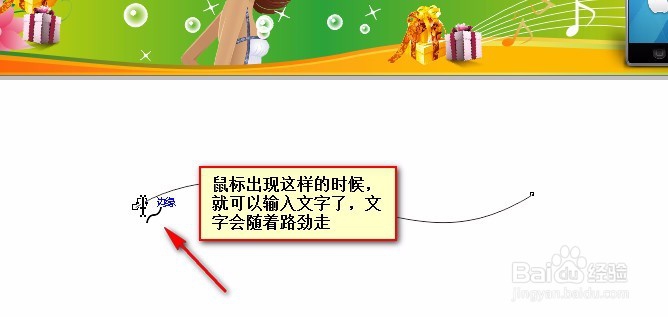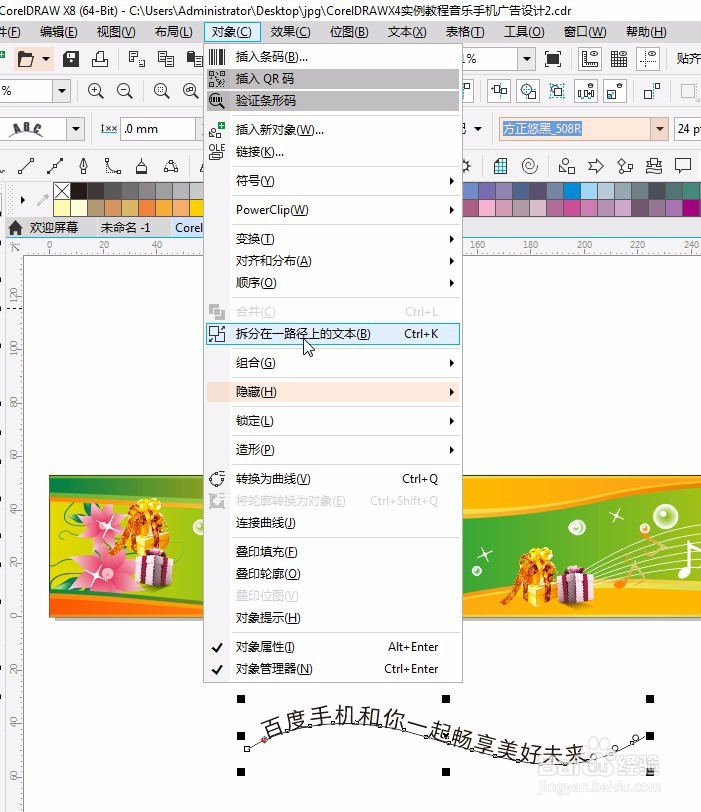CorelDRAX实例教程广告设计cdr教程
1、新建一A4横向文档。将页面改成大小为360x51如图。
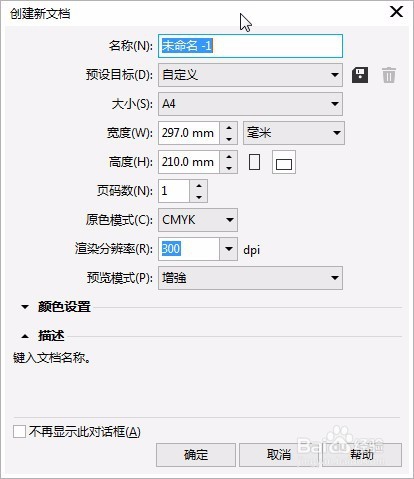

2、双击【矩形工具】,生成一个和页面一样大小的矩形。按F11填充线性渐变色颜色值由①#E6DA00②位置40:#2BA337③位置88:#F5D700④#FFBE14;完成后单击确定。填充。这是背景色。

3、用贝塞尔工具,绘制一个花瓣。填充旋转60度,按F11填充线性渐变;颜色值由①#F4D1D7②#E73F64。去除轮廓线。

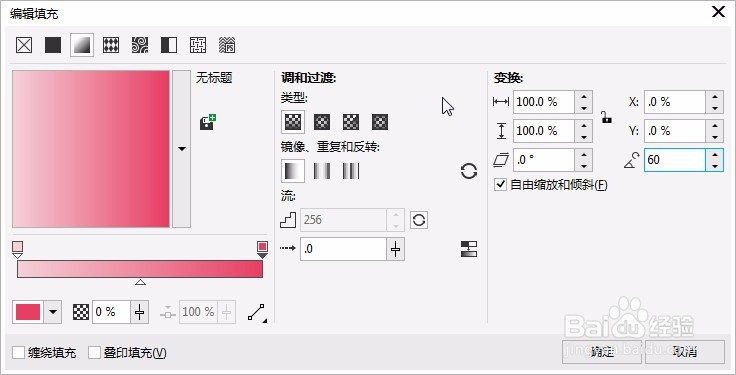
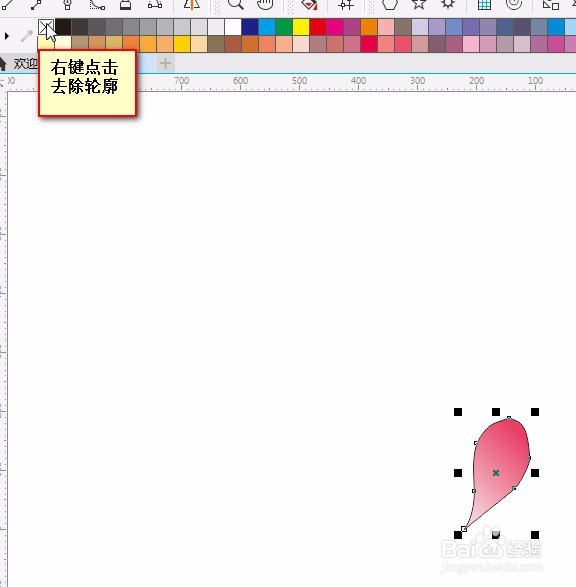
4、在【选择工具】模式下,双击图形,将中心点放在如图位置。选择菜单栏的【对象】【变换】【旋转】旋转角度:90,副本:3,点击运用。做出如下效果。全选群组,ctrl+C;ctrl+v复制一份,旋转45度。如图效果。
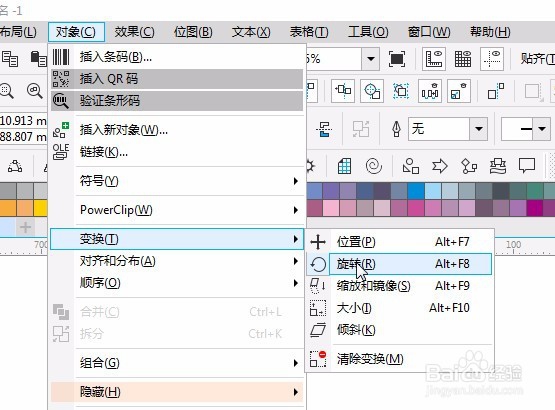
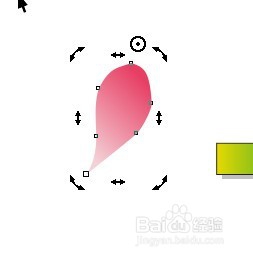
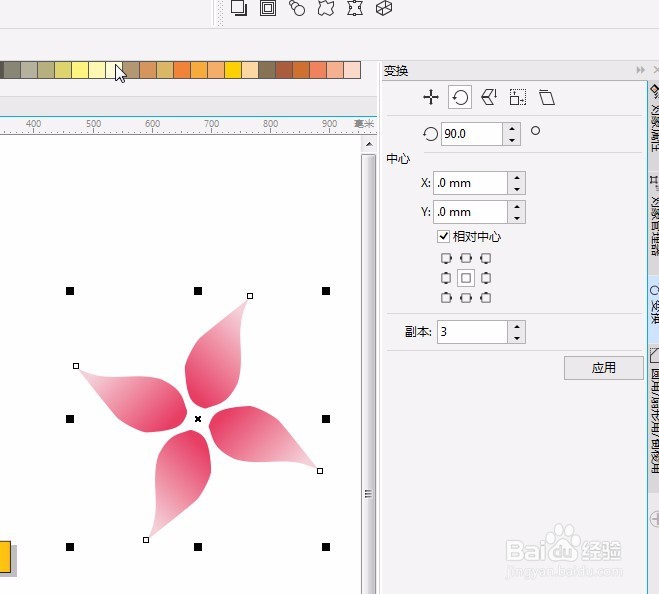
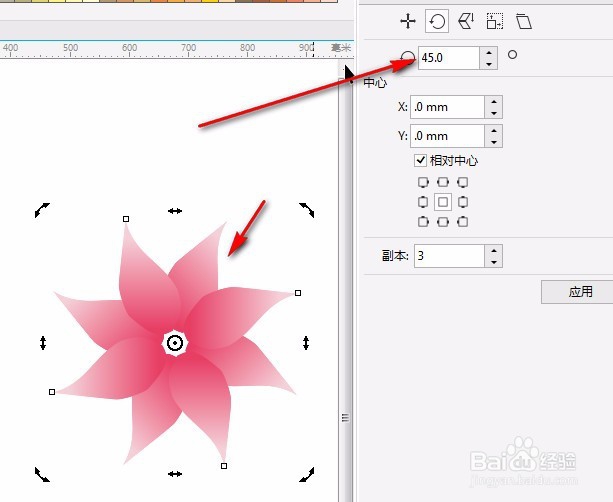
5、用椭圆形工具按住,shift,ctrl键绘制一个正圆,填充椭圆形渐变色①#832C5F②位置41:#F68E90③:#FDD0D8;宽度为92%;高度92%;鼠标右键单击取消轮廓。如图。按住shift键将圆形缩小一些,左键拖动右键点击复制一份。将花群组ctrl+g。
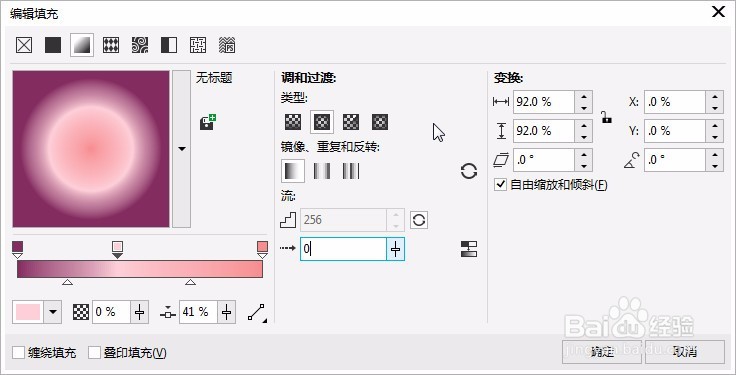
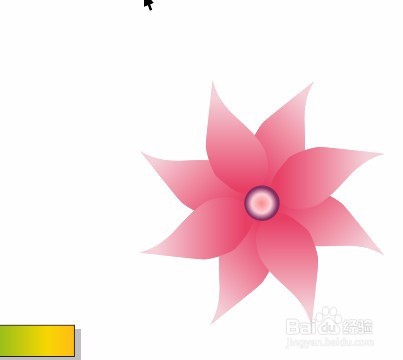
6、用贝塞尔工具绘制叶子,按F11填充线性渐变,颜色值为:①#A7DA8E②#008150③#336965旋转129,变换改为75%,75%;如图。取消轮廓。ctrl+C;ctrl+v复制一份复制一份叶子。选择交互式填充工具,将色标拉长移动。选择形状工具,调整到如图。做好之后,整体框选。群组ctrl+g.
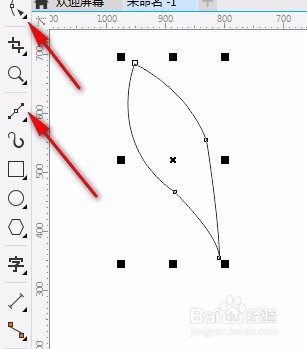


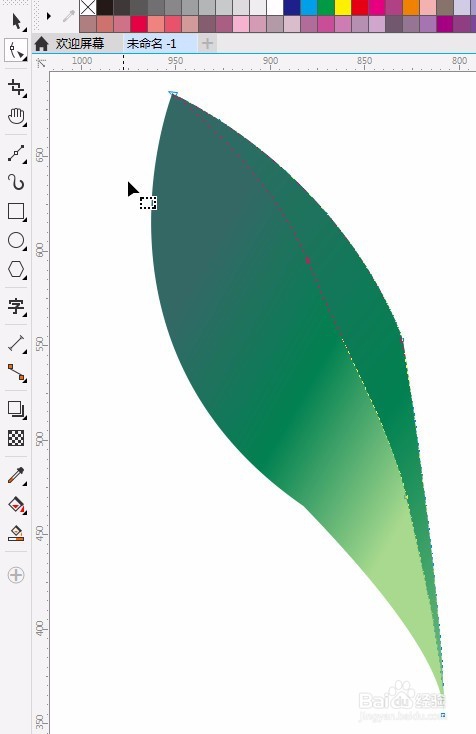
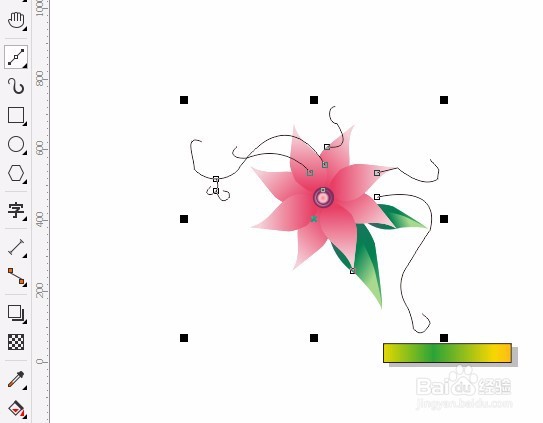
7、将叶子复制一份,放置在如图位置,按ctrl+pagedown放置在下一层。将另外一个叶子缩小一些,放置在另外一边。按ctrl+pagedown放置在下一层,并旋转到合适角度。如图。将花和叶子群组。

8、用贝塞尔工具绘制如图。用形状工具调整。选中所有曲线,点击【对象】【将轮廓转化为对象】;选中要编辑的对象,填充黑色。点击贝塞尔工具,框选节点,在属性栏拖动减少节点。如图。在【选择】工具模式下,点击【对象】【拆分曲线】选中路径,删除路径。然后点击【选择工具】调整双击可以添加节点 ,双击也可以删除节点;其他曲线用同样方法处理就可以了。
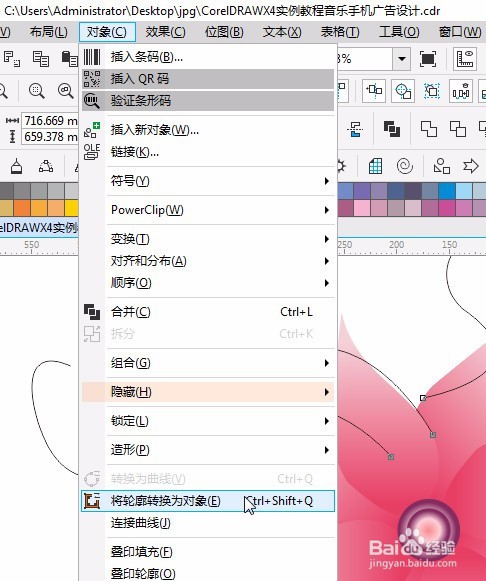

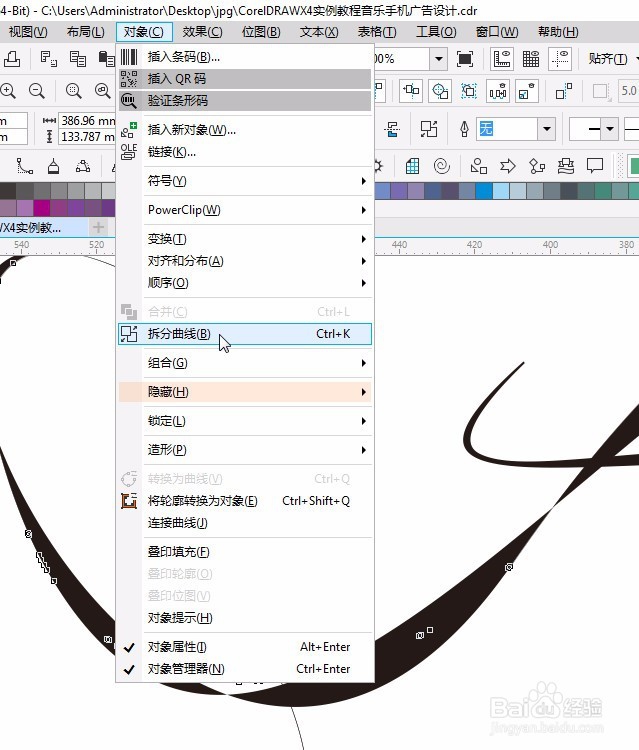
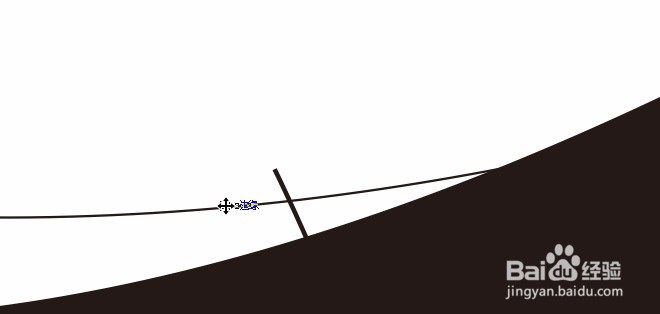
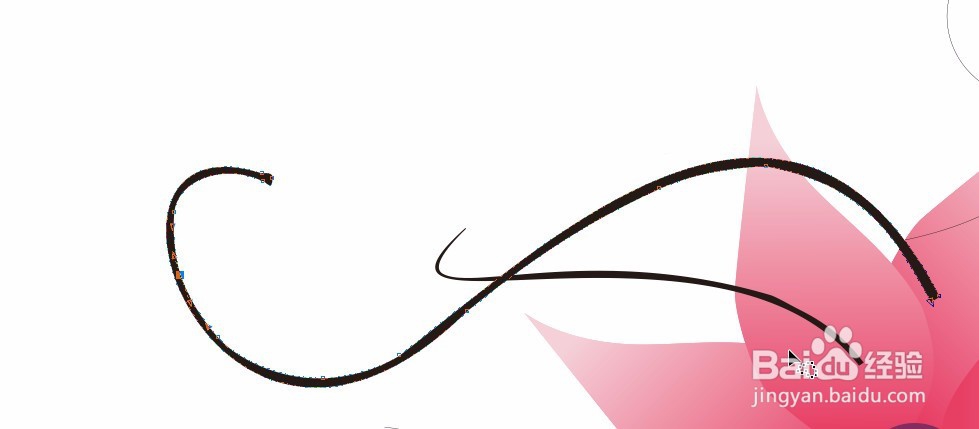
9、藤蔓绘制后好,选中所有藤蔓,填充渐变色。颜色值有①#7FBB46②#007B4E③#4C6965;单击【交互式填充工具】将黑色颜色块放在末尾。如图。绘制好后,选中所有藤蔓,群组,按ctrl+pagedown,放置在后一层。
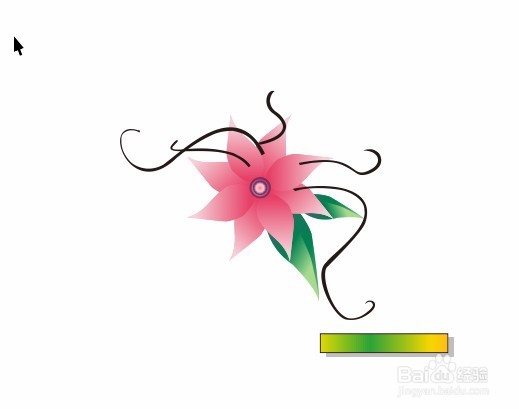


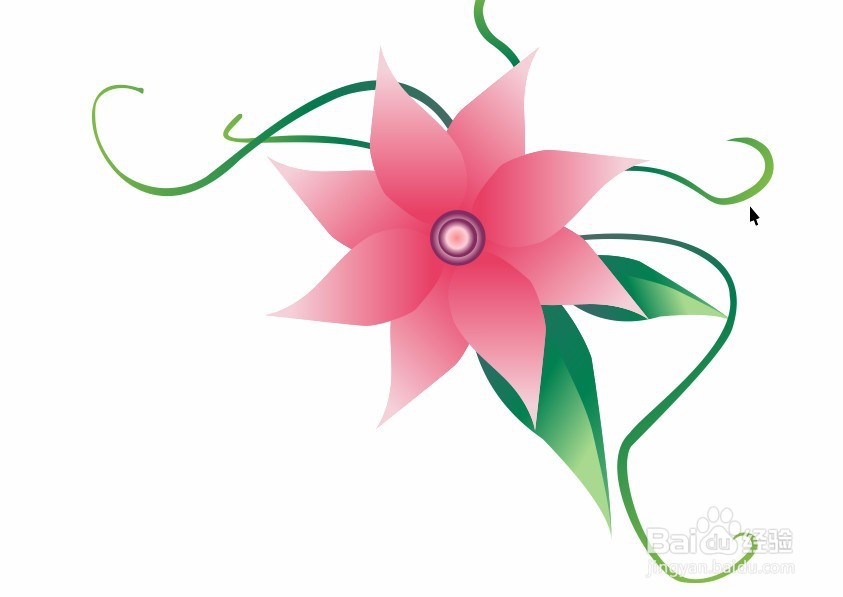
10、将花和叶子拆分群组。复制一个叶子,放在蔓藤上面。缩小一些。有些是需要垂直镜像。如图。多复制几个,放在不同的位置。如图。

11、绘制一个椭圆,按F11填充渐变色,①#52BB90②#ffffff;旋转150°。去除轮廓线。如图。添加【透明】效果,属性栏选择均匀透明度,透明度为26;效果如图。

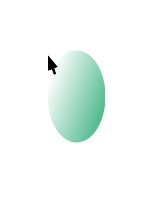

12、点击椭圆工具绘制一个椭圆,填充白色,去掉轮廓线,添加透明度,属性栏选择【均匀透明度】【透明度40】,然后按住shift键再复制一个缩小一些。放在上面。如图。

13、底部再绘制一个椭圆,用三点椭圆工具绘制如图。填充#007543;去掉轮廓线。按ctrl+pagedown,放置在后一层;到水滴的最后层。然后群组缩小。如图。复制多个,并调整不同大小。如图。
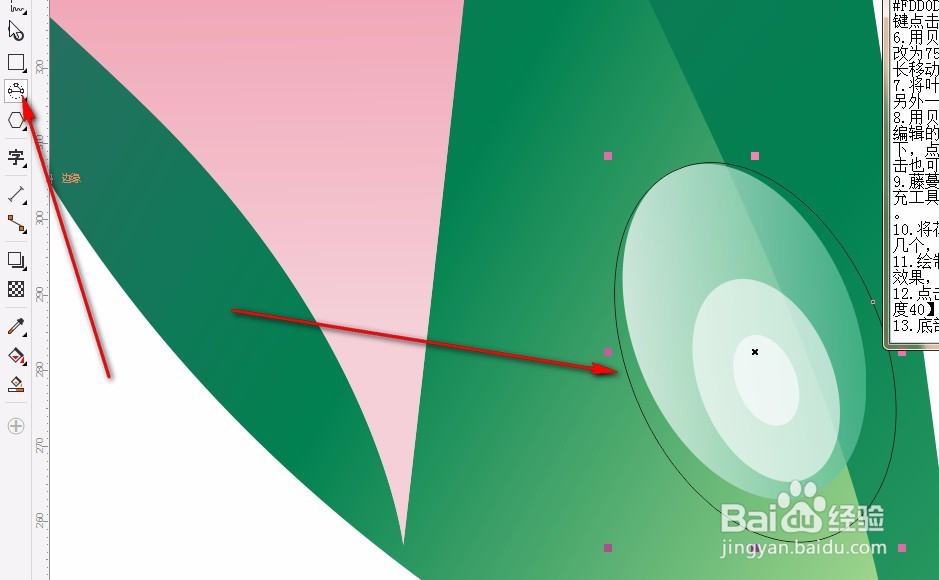


14、整体框选,并按ctrl+g群组。①水平镜像②复制一份,垂直镜像缩小一些。将这两个图形框选,放在左边,如图。放一个在右上角复制一个。选中三个花,群组。然后选择【对象】【powerclip】【置于图文框内部】如图。
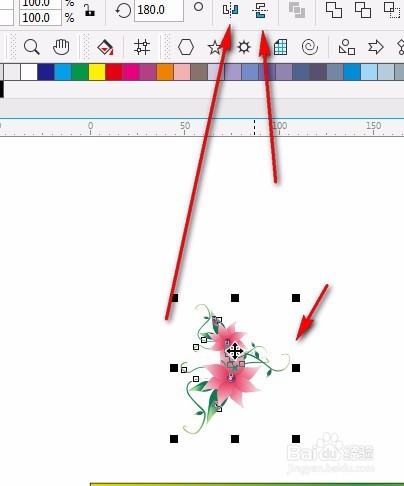
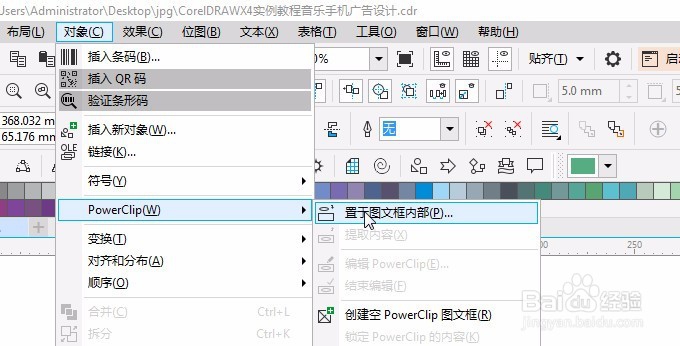
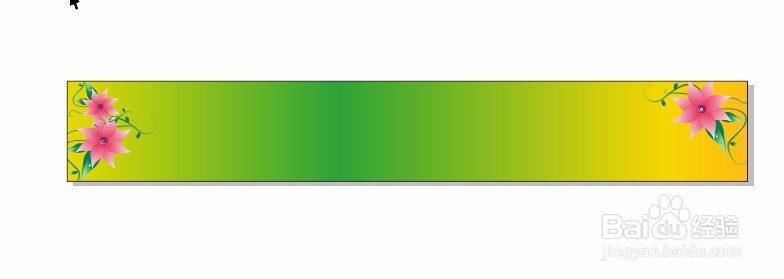
15、用贝塞尔工具绘制一个不规则图形,如图。用形状工具调整。
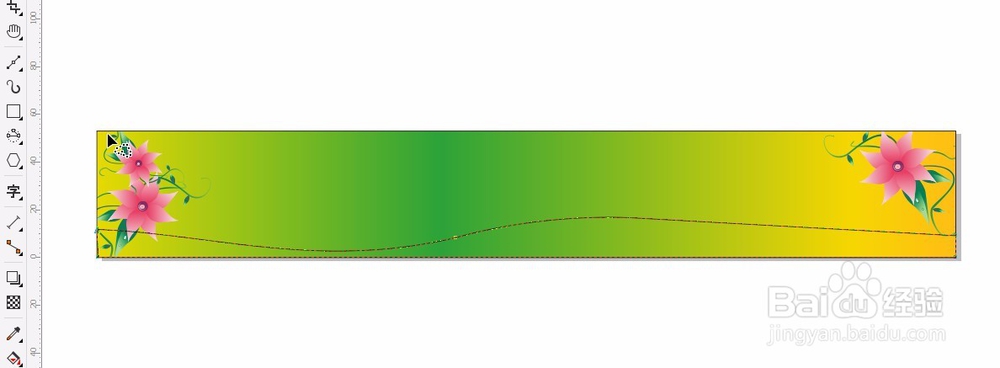
16、给它填充线性渐变,渐变色为 : 一#F18710二#FEB500三#ECE658四#61B330;去除轮廓色。复制一层,填充渐变,渐变色为:①#008C3E②#FC8500③#F2E655④#FE8300。按方向键向上移动一些,按ctrl+pagedown,放置在后一层 。
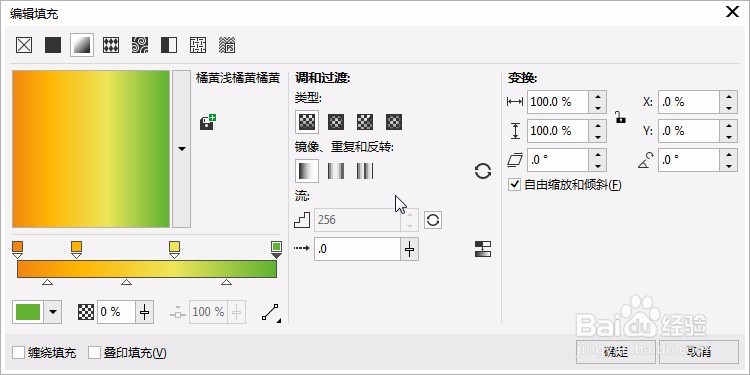
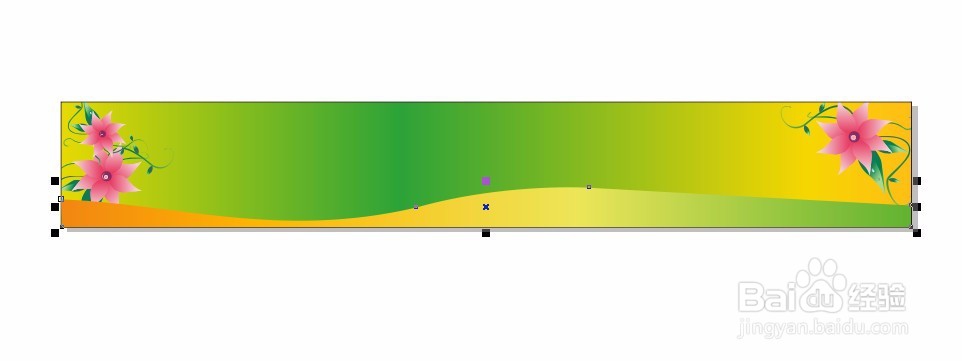
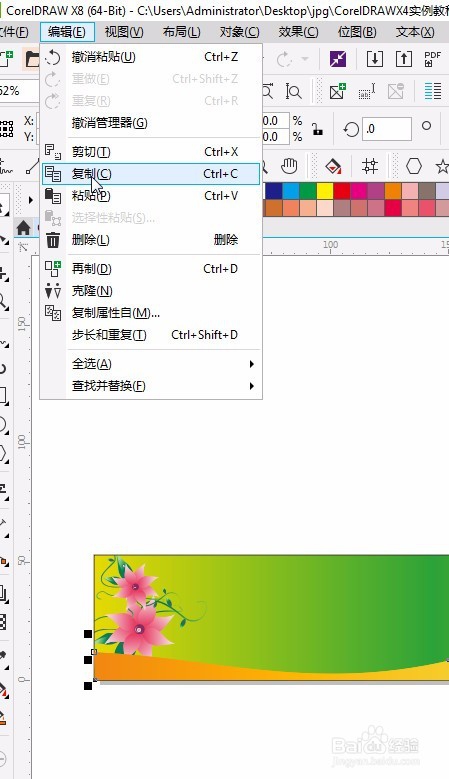


17、绘制好后,ctrl+c;ctrl+V;复制一层。用形状工具修正如图。填充渐变①#FB5800②#F99B1F③#FDB83E⑤#008045;选中这三个、复制一层到顶上。并点击属性栏的垂直镜像。并缩小一些。


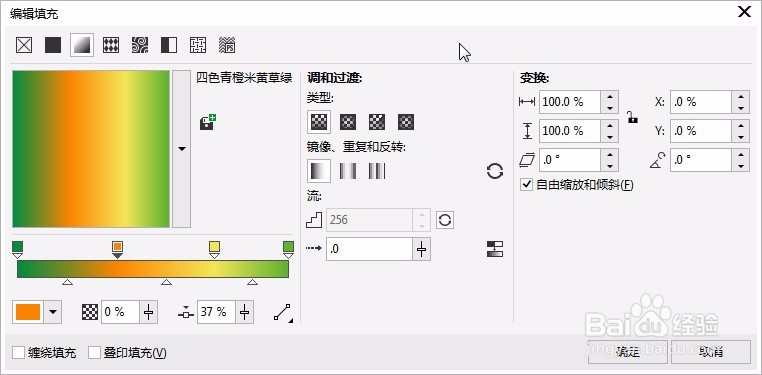
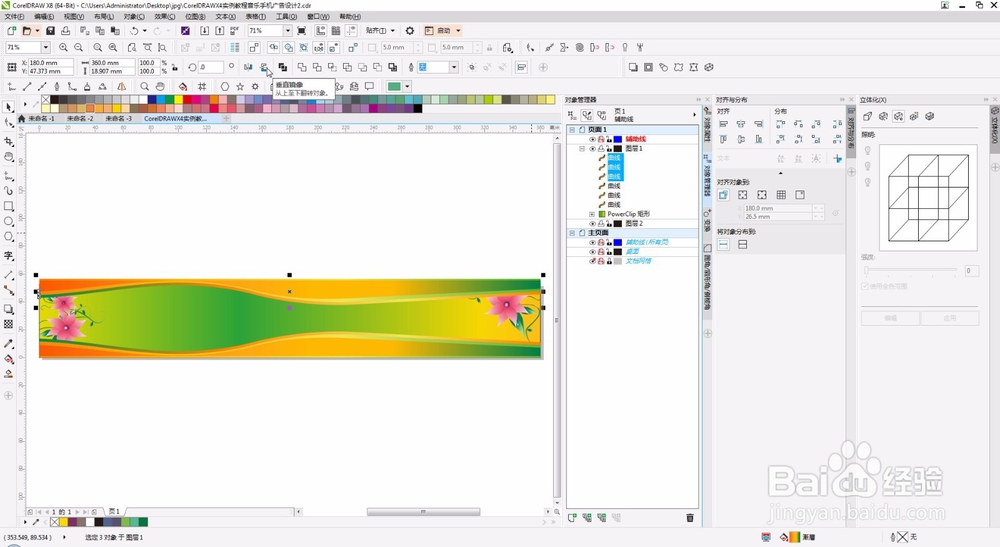
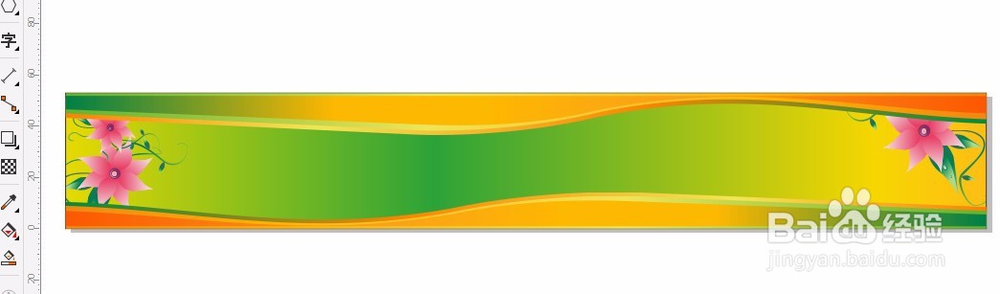
18、导入素材礼包。如图放置,多复制几个。并缩小大小。


19、用贝塞尔和椭圆和矩形工具绘制如图图形。选中三个图形,选择属性栏的【合并】用形状工具调整。填充渐变色①#FD8300②#D5C96F的渐变。角度150去除轮廓线。

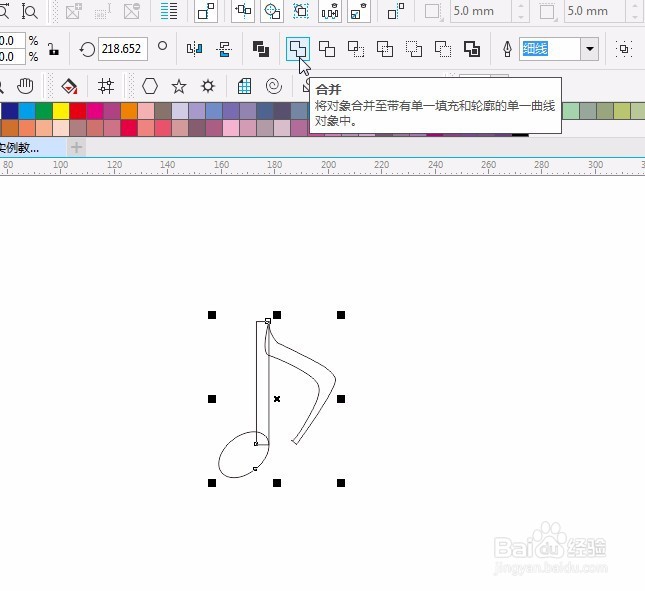

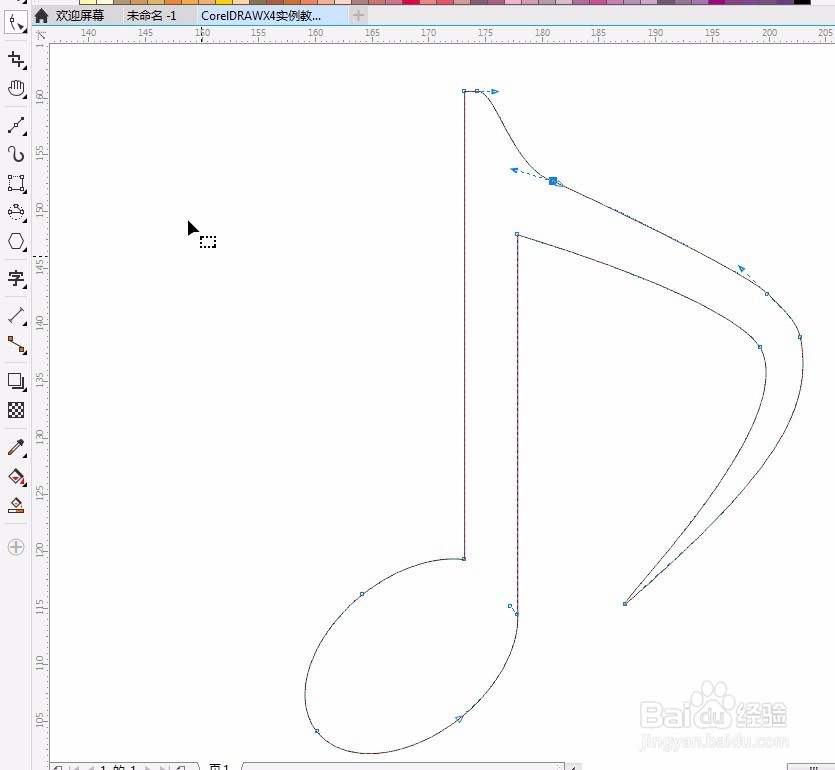

20、用贝塞尔绘制曲线,如图。多复制几个,并填充#FD8300;双击线条,将中心点放在前端,旋转复制。然后按ctrl+r再制。群组,并点右键【顺序】【置于此对象后】将 音符缩小,多复制几个,放置在不痛位置。


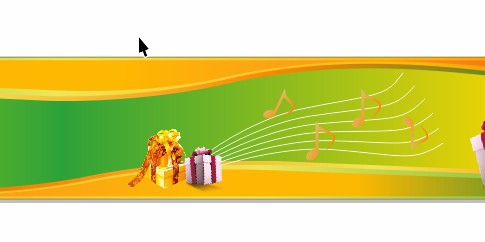
21、用椭圆形工具,按住ctrl,绘制正圆。填充白色,去除轮廓。然后用透明工具,添加椭圆形透明度,中间透明,如图。再在上面绘制一个正圆,填充白色,去除轮廓。将两个图形群组。缩小。气泡绘制完成。复制可以用,左键按住气泡,按空格键,复制一个。按这样的方式复制多个。并调整大小。如图。

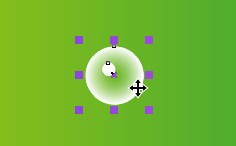
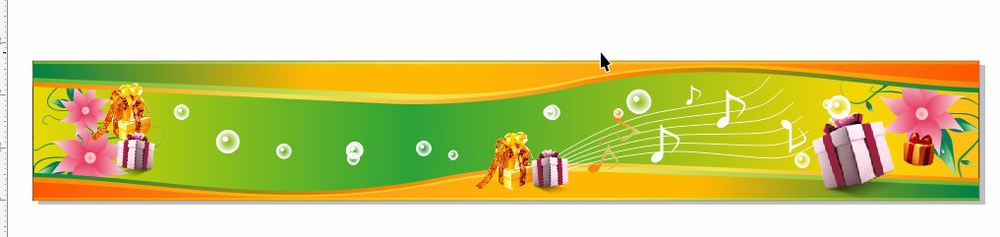
22、绘制一个正圆,然后用【变形】工具,选择属性栏的预设改为【拉角】【推拉变形】振幅【100】如图。填充白色,去掉轮廓。缩小大小。多复制几个。旋转不同的角度。
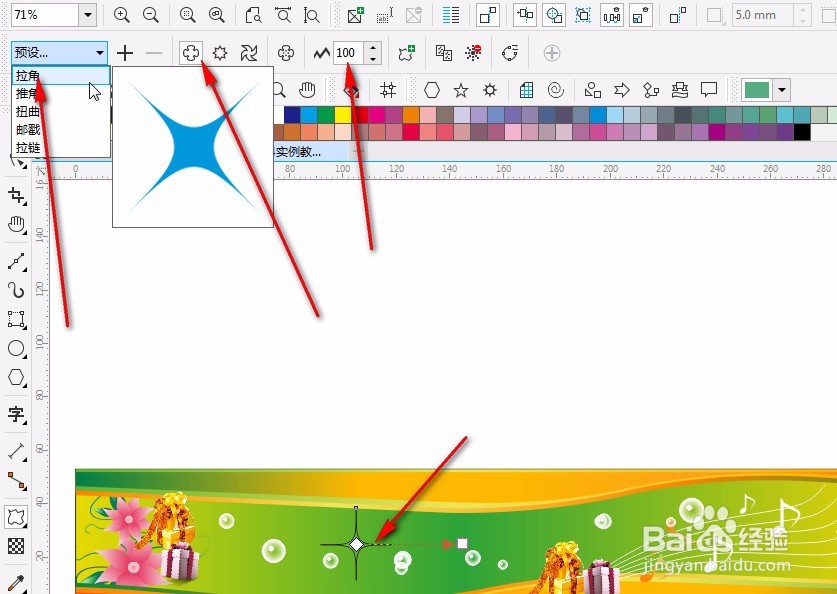

23、导入素材美女,并缩小到合适大小。放置在合适位置。用形状工具缩小图片。导入素材手机。

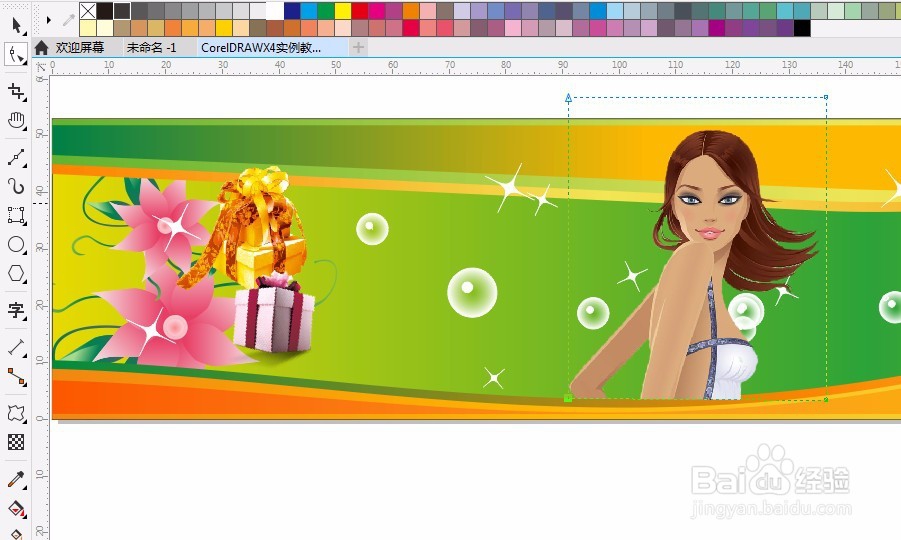
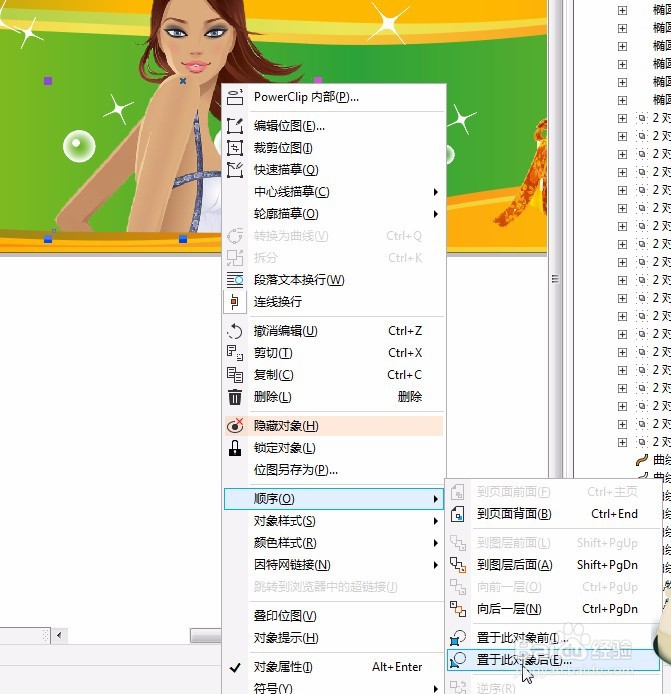


24、用贝塞尔绘制一条曲线,在上面输入需要的文字。去除轮廓。如图。字体为:方正大黑简体。如图。点击菜单栏的【对象】【拆分在一路径上的文本】,删除路径。文字填充白色,按F12,轮廓颜色为绿色,宽度为0.5mm.点击确定,并调整文字的位置,和大小。如图。这样就绘制完成了。